Como recuperar o acesso ao disco rígido, corrigir o erro de não conseguir abrir o disco rígido

Neste artigo, mostraremos como recuperar o acesso ao seu disco rígido em caso de falha. Vamos acompanhar!
Se o seu PC for usado por membros da sua família, você pode ter várias contas de usuário para que cada pessoa tenha sua própria conta para gerenciar seus próprios arquivos e aplicativos separadamente. Com a introdução do Windows 10, você pode criar uma conta local ou usar uma conta da Microsoft para entrar no Windows 10. Mas, à medida que o número de contas de usuário aumenta, você acha difícil gerenciá-las e algumas das contas também se tornam absoluto, neste caso, você pode querer desativar certas contas. Ou se você deseja bloquear o acesso de determinado usuário, você também precisa desabilitar a conta do usuário para bloquear a pessoa de acessar seu PC.
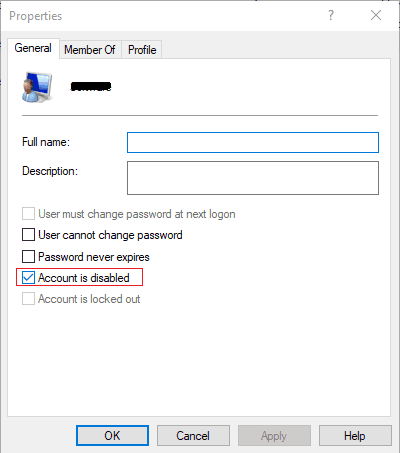
Agora, no Windows 10, você tem duas opções: para impedir que o usuário acesse a conta, você pode bloquear a conta do usuário ou desabilitar sua conta. A única coisa a observar aqui é que você deve estar conectado à sua conta de administrador para seguir este tutorial. Portanto, sem perder tempo, vamos ver como habilitar ou desabilitar contas de usuário no Windows 10 com a ajuda do guia listado abaixo.
Conteúdo
Certifique-se de criar um ponto de restauração para o caso de algo dar errado.
1. Abra o prompt de comando. O usuário pode executar esta etapa procurando por 'cmd' e pressionando Enter.

2. Para desativar uma conta de usuário no Windows 10, digite o seguinte comando em cmd e pressione Enter:
Usuário da rede User_Name / ativo: não
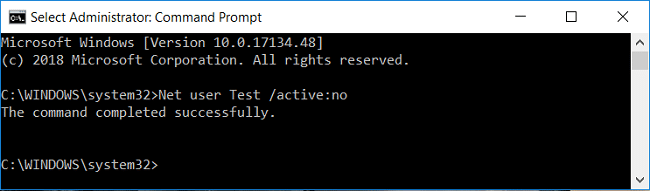
Nota: Substitua User_Name pelo nome de usuário da conta que você deseja desativar.
3. Para habilitar uma conta de usuário no Windows 10, digite o seguinte comando em cmd e pressione Enter:
Usuário da rede User_Name / ativo: sim
Nota: Substitua User_Name pelo nome de usuário da conta que você deseja ativar.
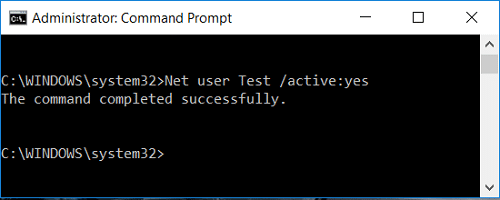
4. Reinicialize seu PC para salvar as alterações.
1. Pressione a tecla Windows + R e digite gpedit.msc e pressione Enter.

2. Expanda Usuários e grupos locais (locais) e selecione Usuários.
3. Agora, na janela à direita, clique duas vezes no painel do nome da conta de usuário que deseja desativar.

4. Em seguida, na janela Propriedades, marque “ Conta desativada ” para desativar a conta do usuário.

5. Clique em Aplicar e em OK.
6. Se você precisar habilitar a conta do usuário no futuro, vá para a janela Propriedades e desmarque “A conta está desabilitada ” e clique em Aplicar seguido de OK.

7. Reinicie o seu PC para salvar as alterações.
1. Pressione a tecla Windows + R e digite regedit e pressione Enter para abrir o Editor do Registro.

2. Navegue até a seguinte chave de registro:
HKEY_LOCAL_MACHINE \ SOFTWARE \ Microsoft \ Windows NT \ CurrentVersion \ Winlogon \ SpecialAccounts \ UserList
3. Clique com o botão direito do mouse em UserList e selecione Novo> Valor DWORD (32 bits).

4. Digite o nome da conta de usuário que deseja desativar para o nome do DWORD acima e pressione Enter.
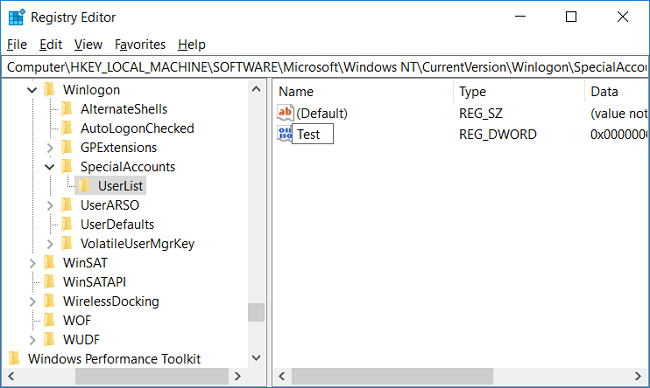
5. Para permitir que a conta do usuário clique com o botão direito no DWORD criado acima e selecione Excluir.
6. Clique em Sim para confirmar e fechar o registro.
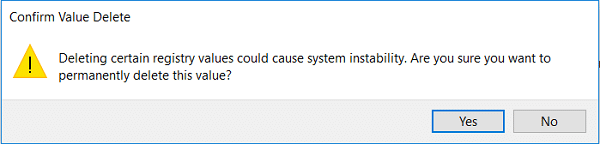
7.Reinicie seu PC para salvar as alterações.
1. Pressione a tecla Windows + Q para abrir a Pesquisa, digite PowerShell e clique com o botão direito do mouse em PowerShell e selecione Executar como Administrador.

2. Para desativar uma conta de usuário no Windows 10, digite o seguinte comando no PowerShell e pressione Enter:
Disable-LocalUser -Name “User_Name”
Nota: Substitua User_Name pelo nome de usuário da conta que você deseja desativar.
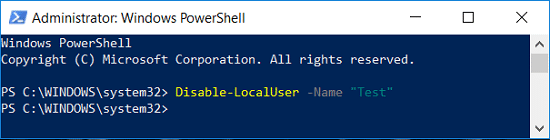
3. Para habilitar uma conta de usuário no Windows 10, digite o seguinte comando no PowerShell e pressione Enter:
Enable-LocalUser -Name “User_Name”
Nota: Substitua User_Name pelo nome de usuário da conta que você deseja ativar.
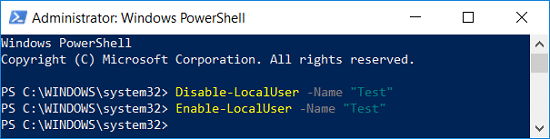
4. Reinicialize seu PC para salvar as alterações.
Recomendado:
É isso que você aprendeu com sucesso como habilitar ou desabilitar contas de usuário no Windows 10, mas se ainda tiver alguma dúvida sobre este artigo, sinta-se à vontade para perguntar na seção de comentários.
Neste artigo, mostraremos como recuperar o acesso ao seu disco rígido em caso de falha. Vamos acompanhar!
À primeira vista, os AirPods parecem fones de ouvido sem fio comuns. Mas tudo mudou quando alguns recursos pouco conhecidos foram descobertos.
A Apple apresentou o iOS 26 – uma grande atualização com um novo design de vidro fosco, experiências mais inteligentes e melhorias em aplicativos familiares.
Os alunos precisam de um tipo específico de laptop para seus estudos. Ele não deve apenas ser potente o suficiente para um bom desempenho na área de estudo escolhida, mas também compacto e leve o suficiente para ser carregado o dia todo.
Adicionar uma impressora ao Windows 10 é simples, embora o processo para dispositivos com fio seja diferente do que para dispositivos sem fio.
Como você sabe, a RAM é um componente de hardware muito importante em um computador, atuando como memória para processar dados e é o fator que determina a velocidade de um laptop ou PC. No artigo abaixo, o WebTech360 apresentará algumas maneiras de verificar erros de RAM usando software no Windows.
As Smart TVs realmente conquistaram o mundo. Com tantos recursos excelentes e conectividade à Internet, a tecnologia mudou a maneira como assistimos TV.
Geladeiras são eletrodomésticos comuns em residências. As geladeiras geralmente têm 2 compartimentos, o compartimento frio é espaçoso e tem uma luz que acende automaticamente toda vez que o usuário o abre, enquanto o compartimento do freezer é estreito e não tem luz.
As redes Wi-Fi são afetadas por muitos fatores além de roteadores, largura de banda e interferência, mas existem algumas maneiras inteligentes de melhorar sua rede.
Se você quiser voltar para o iOS 16 estável no seu telefone, aqui está o guia básico para desinstalar o iOS 17 e fazer o downgrade do iOS 17 para o 16.
Iogurte é um alimento maravilhoso. É bom comer iogurte todos os dias? Quando você come iogurte todos os dias, como seu corpo muda? Vamos descobrir juntos!
Este artigo discute os tipos de arroz mais nutritivos e como maximizar os benefícios para a saúde de qualquer arroz que você escolher.
Estabelecer um horário de sono e uma rotina para dormir, mudar o despertador e ajustar a dieta são algumas das medidas que podem ajudar você a dormir melhor e acordar na hora certa pela manhã.
Alugue, por favor! Landlord Sim é um jogo de simulação para dispositivos móveis para iOS e Android. Você jogará como proprietário de um complexo de apartamentos e começará a alugar um apartamento com o objetivo de reformar o interior do seu apartamento e deixá-lo pronto para inquilinos.
Obtenha o código do jogo Bathroom Tower Defense Roblox e resgate recompensas emocionantes. Elas ajudarão você a melhorar ou desbloquear torres com maior dano.













